쉐이더 속성
다음의 각각 샘플 이미지에서 AO 쉐이더가 발광 채널에 사용되고 있습니다. AO 쉐이더의 독특한 효과는 여기에서 가장 잘 발휘됩니다. 그러나 이것은 사실적인 렌더링에서는 적절하지 않습니다.
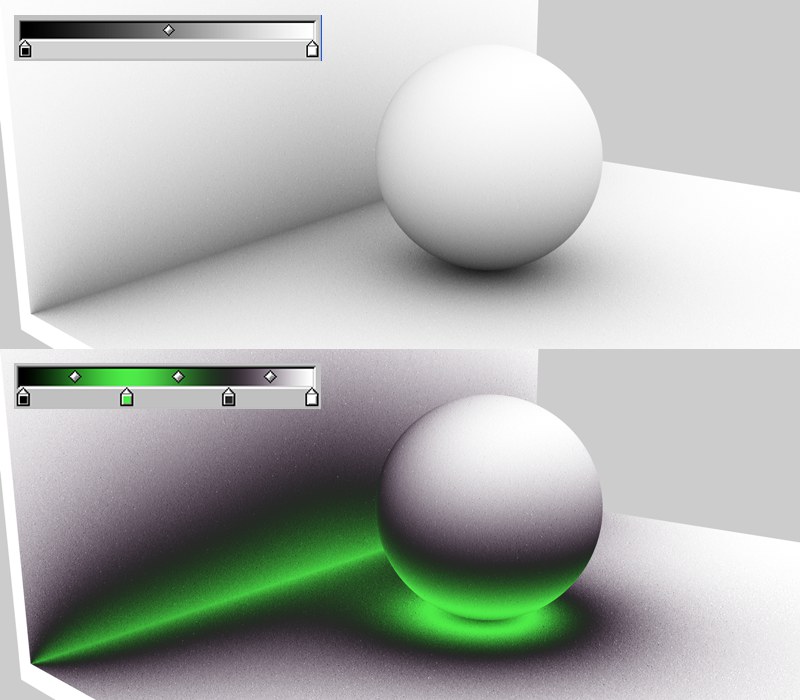
컬러 옵션은 AO를 적용하는 그라데이션의 색을 정의해 노출에 따른 색을 정의합니다. 보통은 간편하게 검정색에서 흰색의 그라데이션이 사용되지만 다른 색도 지정할 수 있습니다.
그라데이션의 좌측은 가장 노출이 적은 곳(구의 바닥)이고 우측은 노출이 가장 높은 부분이 됩니다.
주의하실 점은 재질 채널에 따라서 그라데이션은 흑백으로만 작동할 수 있습니다.
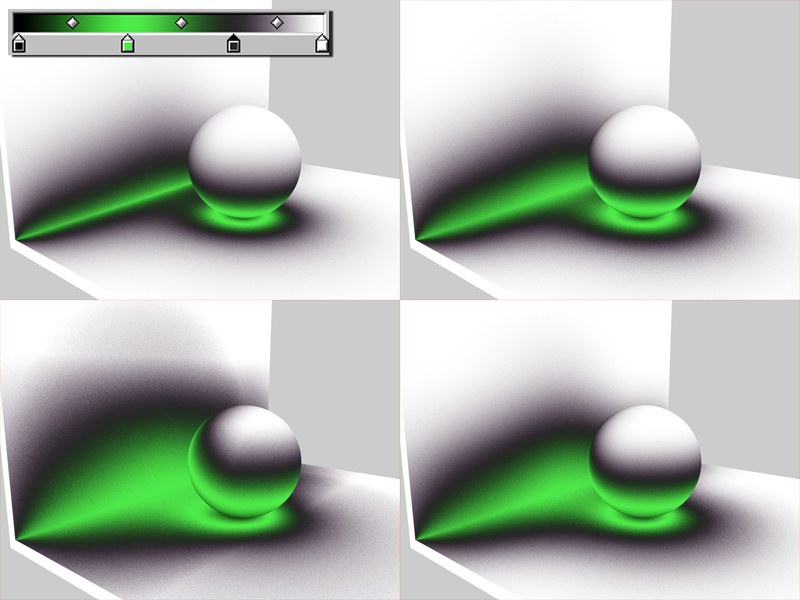
컬러로 정의한 그라데이션을 노출된 구간과 노출되지 않은 구간 사이에서 어떻게 렌더링할지 광선 최소 길이 옵션이 정의합니다. 광성 최대 길이 값이 광선 최소 길이 값에 가까워질수록 가장자리 방향으로 그라데이션이 점점더 밀려나고 이것은 광선 최대 길이에 의해 정의됩니다.
그렇지만 이 값은 실제로는 함부로 변경할 값이 아니기 때문에 디폴트 설정 0으로 사용하는 것을 추천합니다.
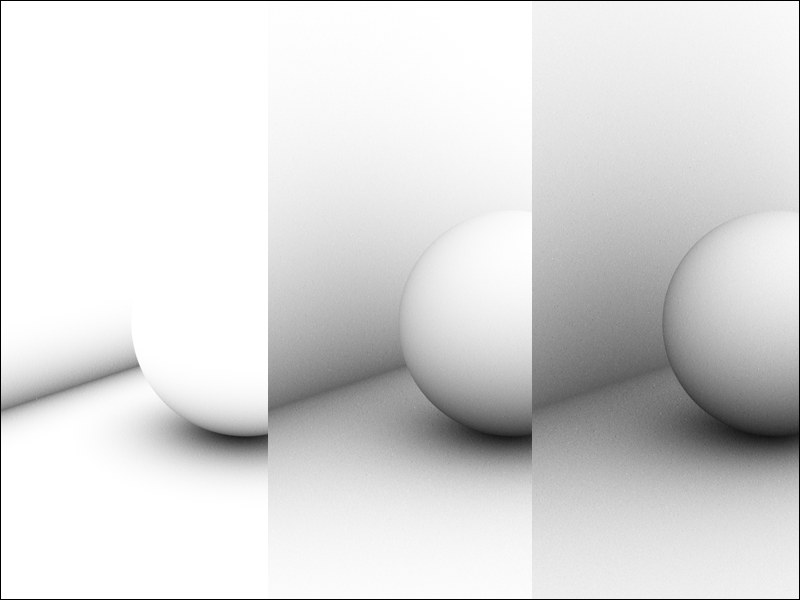 왼쪽에서 순서대로 광선 최대 거리의 값을 증가시켰을 경우.
왼쪽에서 순서대로 광선 최대 거리의 값을 증가시켰을 경우.표면간의 서로 마주보는 거리를 이 값으로 정의합니다. 만약 낮은 값을 여기서 정의하면 벽표면이 구를 보는 일은 없을 겁니다. 그리고 이 이미지는 밝게 렌더링됩니다(위 그림: 왼쪽 그림). 지오메트리간의 만나는 장소, 즉 바닥과 벽이나 구와 바닥과 같은 곳에서는 그저 작은 광선이지만 이것이 표면상에 떨어지는 거리를 조절해주기 때문에 이런 영역을 충분히 조절할 수 있습니다.
만약 높은 값을 여기서 정의하면 좀 더 먼거리에서 오브젝트끼리 서로 마주보는 것과 같습니다. 이에 따라 그 구간이 좀더 부드럽고 균일하게 어두워집니다. 그러나 이것은 렌더링 시간이 길어지는 원인이 됩니다(정확도 옵션 설정의 항목에 있는 샘플 이미지도 참조하십시오).
일반적으로 가장 왼쪽의 예와 같은 결과는 낮은 값을 권장합니다.
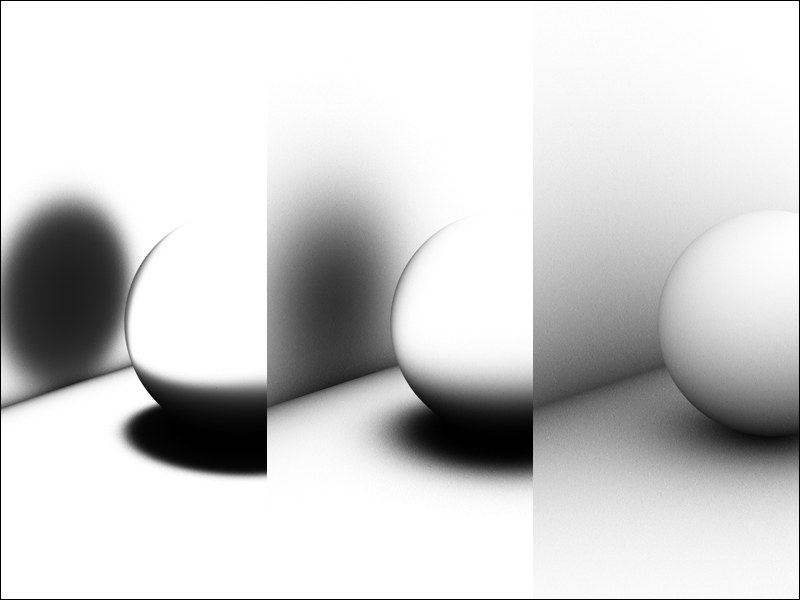 왼쪽에서 순서대로, 확산의 값을 0%, 50%, 100%로 설정했을 경우
왼쪽에서 순서대로, 확산의 값을 0%, 50%, 100%로 설정했을 경우각각의 AO를 계산하는 동안 장면 내의 가상 반구 내부에서 몇개의 광선(샘플)이 각 포인트에 방사됩니다. 광선 최대 거리의 범위 내의 지오메트리에 대한 존재 여부는 이런 샘플이 체크합니다. 그리고 반구의 표면상에서 이런 샘플이 어느 정도 고려되는지를 확산 옵션이 결정합니다. 0%의 값을 입력하면 반구의 꼭대기(구의 꼭대기)만이 사용됩니다. 100%의 값을 입력하면 반구 전체가 고려됩니다.
그럼 실제의 작업에서는 이 기능을 어떻게 적용하면 좋은가요? 여기서 확산을 블라인더라고 생각하시면 됩니다. 값이 낮을수록 블라인더를 좀 더 내려서 샘플 에리어가 좀 더 수직으로 제한되도록 합니다.
위의 그림에서 이 효과의 결과를 볼 수가 있습니다. 제일 좌측에 있는 이미지는 확산의 값을 0%로한 결과이고 각 포인트의 직접 겹치는(각 포인트에서 수직인) 구간만이 계산할 때 고려하게 됩니다. 제일 우측에 있는 이미지에서는 확산의 값100%의 결과이고 반구의 샘플이 모두 고려되어 사실적인 마무리가 되고 있습니다.
계산 정밀도, 최소 샘플수, 최대 샘플수의 설정은 AO의 퀄리티에 직접적인 영향을 줍니다. 낮은 퀄리티의 경우 입자가 눈에 띄는 결과를 갖습니다. 그러나 이것이 반드시 나쁜 결과라고는 말할 수 없습니다. 실제로 그렇게 해서 우연히 얻은 결과가 더 멋질수도 있으므로 경우에 따라서는 응용하여 사용할 수도 있을 것이빈다.
균일하게 겹친 곳이 안보이도록 하려는 경우 높은 퀄리티의 설정을 선택합니다. 이것은 렌더링 시간이 길어집니다.
퀄리티를 향상시키려면 방금전 말한 3개의 설정(특히 계산 정밀도와 최대 샘플수)을 사용하십시오.
AO의 기본 알고리즘은 복잡해서 이론적으로 자세한 설명은 여기선 제외합니다. 단 "AO를 렌더링하기 위해서는 적당한 샘플수가 필요하다"라는 것은 설명하겠습니다. 샘플수를 보다 많이 사용하면 렌더링이 보다 균일하게(광선의 밀도가 높아짐)됩니다. 그리고 이것은 렌더링에 시간을 보다 길어지게 합니다. 샘플수가 적어지면 렌더링 시간은 짧아집니다.
당연하겠지만 장면 전체에서 최대의 샘플수를 사용하여 계산하는 것도 가능합니다. 하지만 굉장히 긴 계산 시간이 소요됩니다. 또 이것은 전혀 의미가 없을 수도 있습니다. 왜냐하면 비교적 적은 샘플수로도 충분한 구간이 씬에는 많기 때문입니다.
이때 최소 샘플수와 최대 샘플수의 설정이 도움이 됩니다. 장면 내의 처리가 필요한 구간과 그 필요성이 낮은 구간의 조정을 명확하게 하고 보간을 설정하려면 이 설정을 사용하십시오.
가능한 최고의 결과를 얻기 위해서는 어느 위치에 어느 정도의 샘플수가 배치될지를 계산 정밀도 설정으로 결정합니다. 처리가 필요한 구간에서는 최대 샘플수에 입력된 수의 샘플이 사용됩니다.
즉 계산 정밀도의 설정은 계산 처리가 필요한 구간에서 가장 영향을 주는 존재입니다(왜냐하면 이런 구간에 높은 값을 적용시키면 보다 많은 샘플수가 사용되기 때문입니다). 그리고 최소 샘플수의 값을 사용하는 계산 처리의 필요성이 낮은 구간에서는 계산 정밀도의 설정이 주는 영향의 비율도 낮아지게 됩니다.
다음 이미지는 이 설정에 다양한 값을 입력하여 렌더링되었습니다:
- 좌측 열: 최대 샘플수
- 중앙 열: 계산 정밀도
- 우측 열: 광선 최대 거리
각 이미지상에는 상대적인 렌더링 시간(칼럼 당)이 기재되어 있습니다. 이것은 설정을 변경하는 것에 따라 어떻게 렌더링 시간이 변화하는지를 잘 보여줍니다.
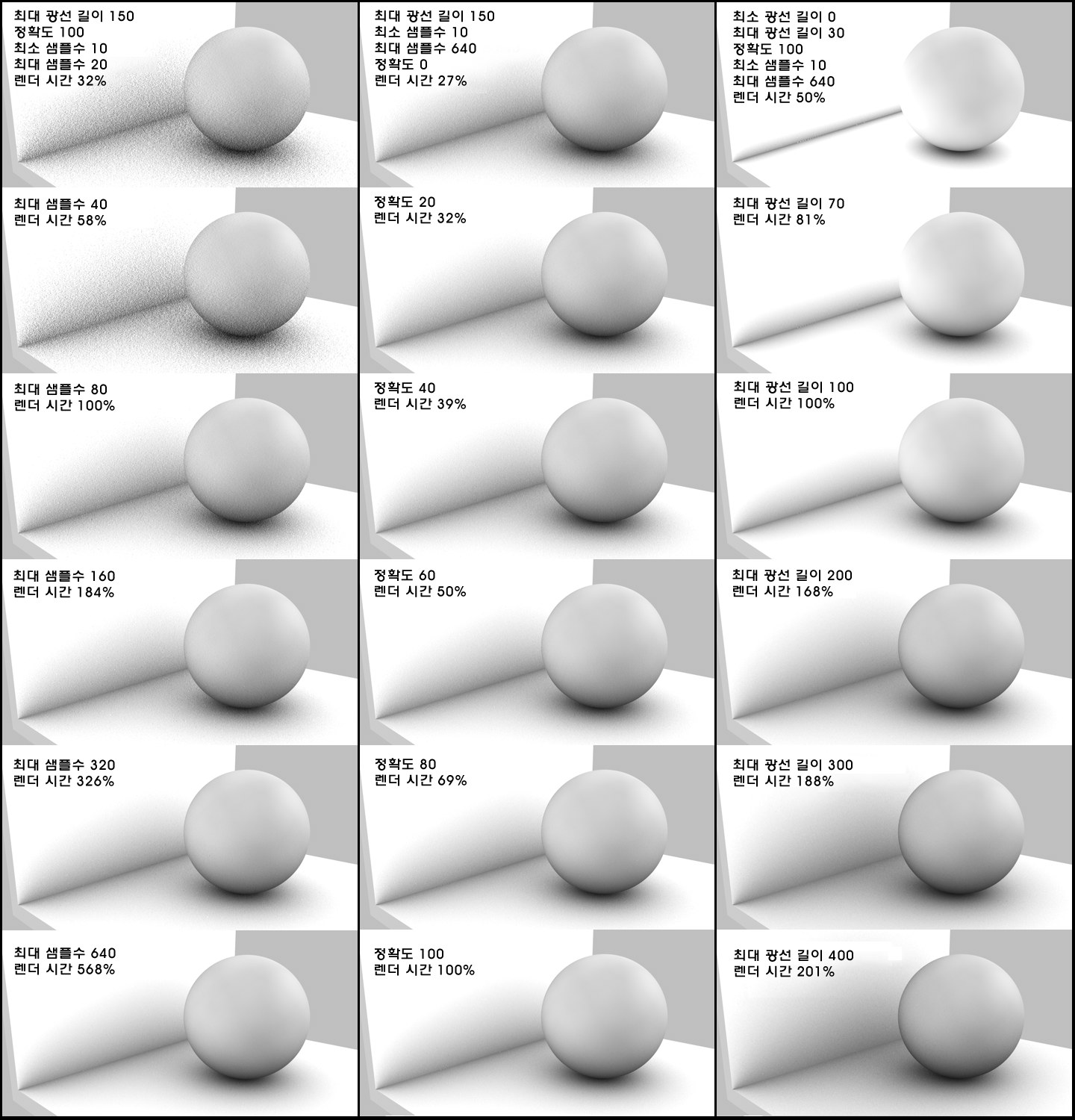 이런 모든 이미지에 대해 광선 최소 거리는 0에, 확산은 100에, 콘트라스트는 10으로 설정되어 있습니다.
이런 모든 이미지에 대해 광선 최소 거리는 0에, 확산은 100에, 콘트라스트는 10으로 설정되어 있습니다.이 설정을 사용해 처리의 필요성이 낮은 구간에 사용하는 샘플수를 정의합니다.
이 설정을 사용해 처리가 필요한 구간에 사용되는 샘플수를 정의합니다. 계산 정밀도의 설정에 관련해, 이 수치 만큼 샘플이 다이나믹하게 생성됩니다.
AO 효과의 콘트라스트를 조정하려면 이 설정을 사용합니다. 마이너스의 값도 입력이 가능합니다.
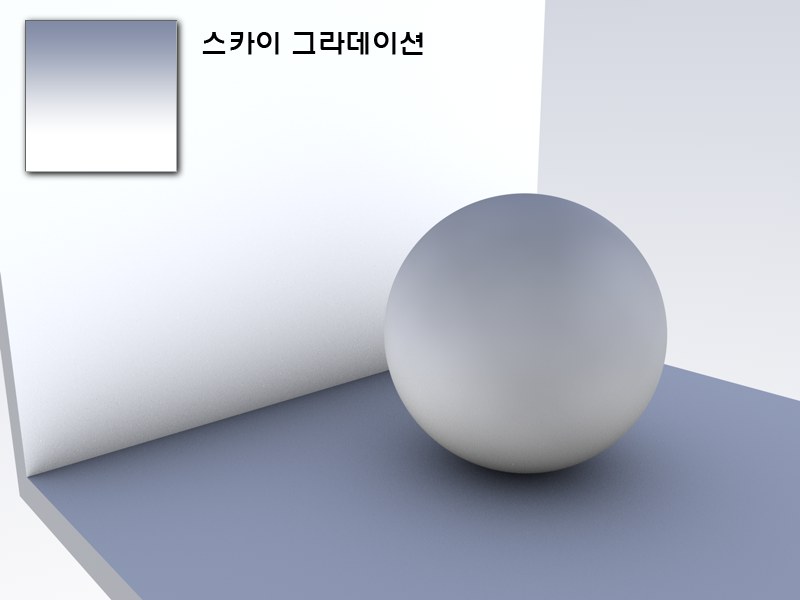 환경 채널내의 AO 쉐이더. 스카이 환경 사용 옵션을 사용, 광원은 미사용.
환경 채널내의 AO 쉐이더. 스카이 환경 사용 옵션을 사용, 광원은 미사용.만약 AO가 확산 재질 채널로 사용되면 어떤 광원이 반드시 사용됩니다(자동 조명 포함).
만약 스카이 오브젝트가 조명으로 사용되고 있는 경우엔 AO는 광원이 없어도 기능합니다. 만약 스카이 환경 사용 옵션이 켜진 경우 하늘의 색이 최종적인 AO 이미지 위에 겹쳐져 합쳐집니다. 이렇게 하려면 환경 또는 발광 재질 채널에 AO를 넣을 필요가 있습니다.
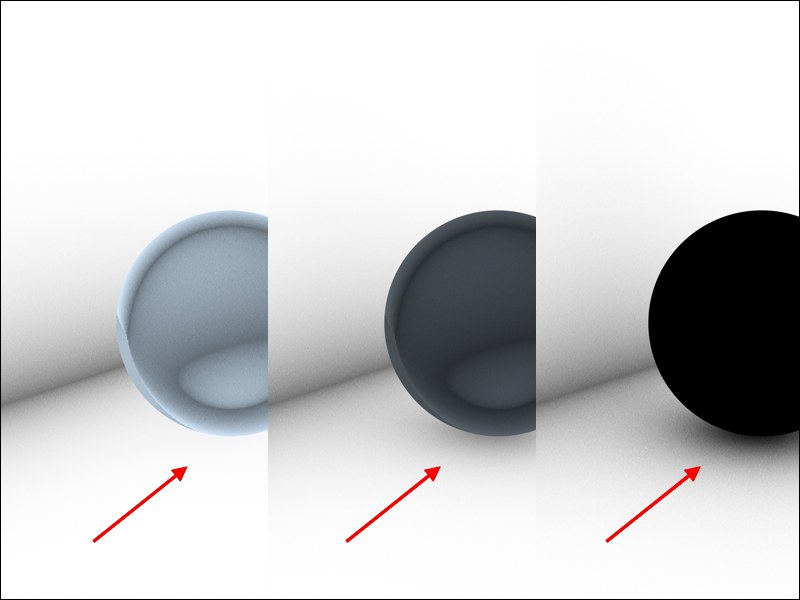 왼쪽에서 순서대로: 투과 계산 옵션을 켠 상태로 투과 레벨을 감소시켜 갈 경우.
왼쪽에서 순서대로: 투과 계산 옵션을 켠 상태로 투과 레벨을 감소시켜 갈 경우.이 옵션이 켜진 경우 투과 또는 알파 재질 채널에 근거해 투명도가 해석됩니다. 이 옵션을 사용하면 투과의 정도가 계산됩니다: 이 옵션이 켜져 있어도 반투명의 구는 얼마 정도의 AO를 일으킵니다.
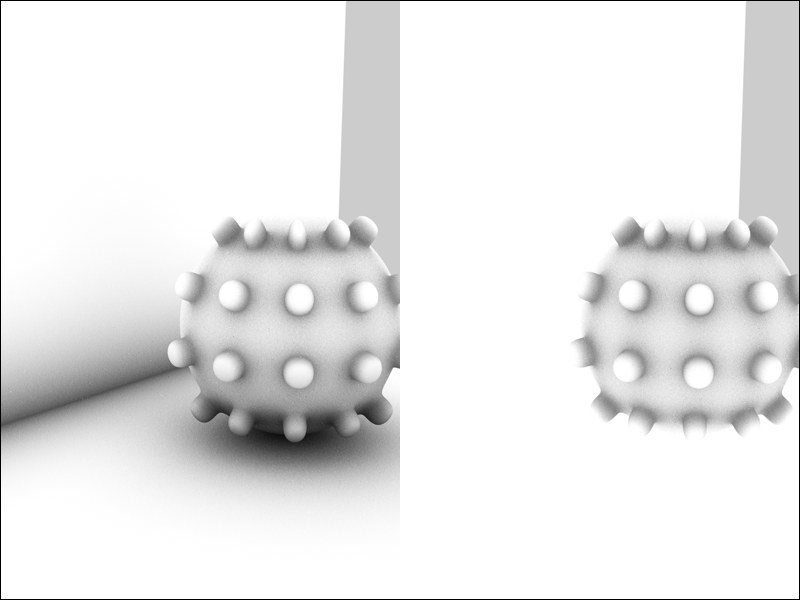 왼쪽: 자기 그림자만 해제된 경우. 오른쪽: 자기그림자만을 사용한 경우. 바닥과 벽은 다른 오브젝트입니다.
왼쪽: 자기 그림자만 해제된 경우. 오른쪽: 자기그림자만을 사용한 경우. 바닥과 벽은 다른 오브젝트입니다.이 옵션이 사용되면 서로 다른 오브젝트끼리 서로를 계산하지 않습니다. 오브젝트 자기 자신만을 계산합니다.
이 옵션을 활성화하면, AO 효과가 반전됩니다. 모서리나 구멍들은 확인되지 않지만 대신에 밖으로 향하고 있는 가장자리와 모서리/피크들은 찾을 수 있습니다. 오브젝트 주위의 구체를 상상해보세요: 구체의 포인트가 많은 표면을 가지고 있는 만큼 AO는 그 포인트를 더 어둡게 렌더링합니다.(이것은 기본 동작입니다.)
이것은 무엇에 좋을까요?
예를 들어, 페인트가 벗겨진 것과 같이 노출된 표면의 외관이 나머지 표면의 외관과는 다를 필요가 있는 경우, 알파 채널안에 AO 쉐이더를 놓습니다. 그러면 이 재질에서는 바깥쪽 가장자리와 코너/피크에만 효과를 가집니다:
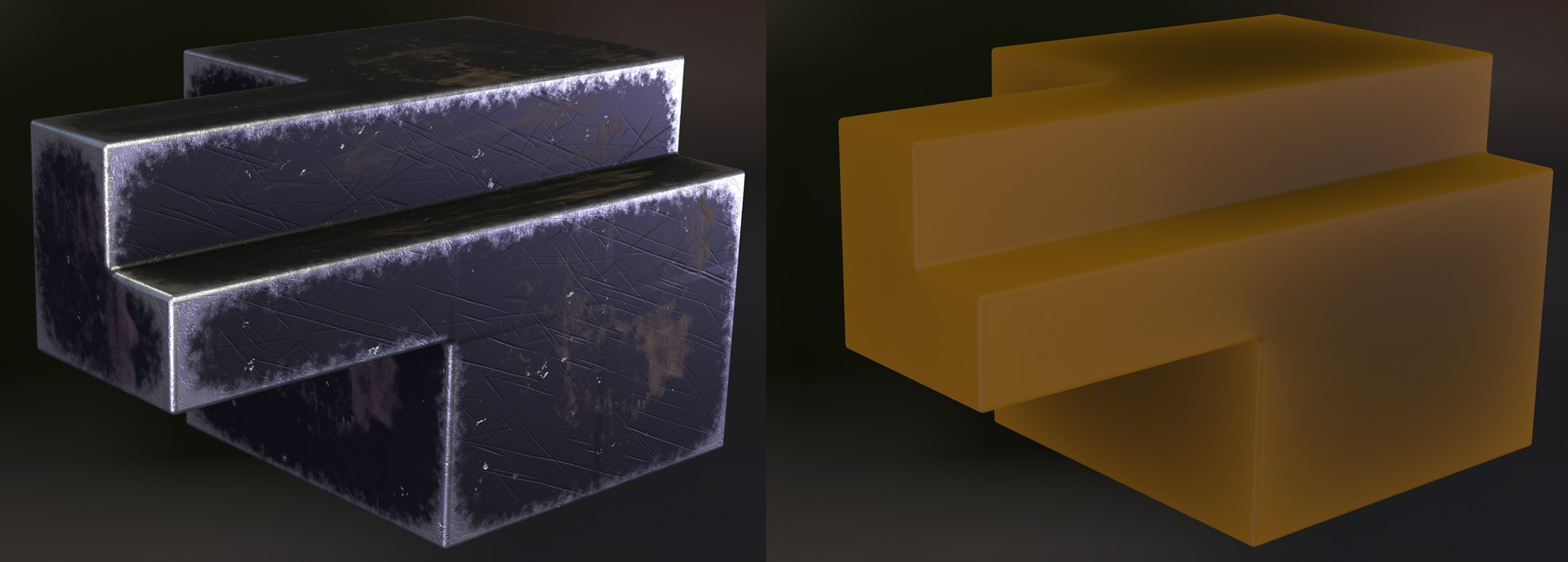 이 옵션은 밖을 향하고 있는 모서리와 코너/피크의 효과를 제한하는데 사용할 수 있습니다.
이 옵션은 밖을 향하고 있는 모서리와 코너/피크의 효과를 제한하는데 사용할 수 있습니다.위 그림에서 왼쪽에 표면의 마모를 볼 수 있습니다. 또한 오른쪽에서는 빠르게 렌더링된 서브SSS의 한계가 가장자리와 구석에서 볼 수 있습니다.